Bloom Spring

Tutorial original aquí
Gracias Titoune por dejarme traducir tus tutoriales
Merci Titoune de m'avoir autorisé à traduire tes tutoriels
Tanto el tutorial como su traducción se registran regularmente en twi
Para su realización nos hará falta:
Material
Filtros
Mura's Meister / Perspective tiling
Filter Factory Gallery M / Loom
Simple / Top Left Mirror
Puedes encontrar estos filtros aqui
Abrir los tubes, y elementos en el Psp. Duplicarlos (Shift+D) y cerrar los originales
Tube usado "FM-Cookie-Sweet Summer-1"
Los elementos de scrap usados son una creación de "Mizteeques "
Scrap completo "Bloomin Spring" ici
*** Nota ***
Este tutorial ha sido realizado en el sistema operativo Windows 7 (Seven)
La mayor parte de los filtros usados están importados en los Filtros Unlimited 2.
Si trabajas este tutorial con los filtros no importados, es posible que los efectos queden muy diferentes
El tutorial ha sido creado con la versión X7 del Psp. Si usas versiones anteriores (a la X)
puede ser que el resultado difiera
Si quieres puedes ayudarte de la regla para situarte en la realización del tutorial
Marcador (Arrastra con el raton)

1. Abrir una nueva imagen transparente de 750 x 600 pixels
Selecciones_ Seleccionar todo
2. Activar el elemento pp 3
Edición_ Copiar
Edición_ Pegar en la selección
Selecciones_ Anular selección
3. Activar la herramienta de selección_ Rectángulo_ Personalizada
Configuración
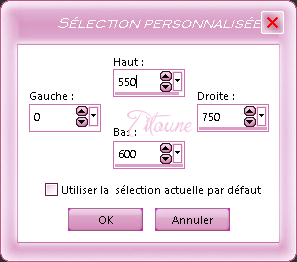
Selecciones_ Convertir selección en capa
4. Efectos_ Efectos de textura / Plastilina
Efectos_ Complementos_ Mura's Meister / Perspective tiling
Por defecto
Selecciones_ Anular selección
5. Capas_ Duplicar
Situaros sobre la capa original
6. Efectos_ Efectos de distorsion / Coordonedas Polares

7. Efectos_ Efectos de reflexion / Espejo giratorio
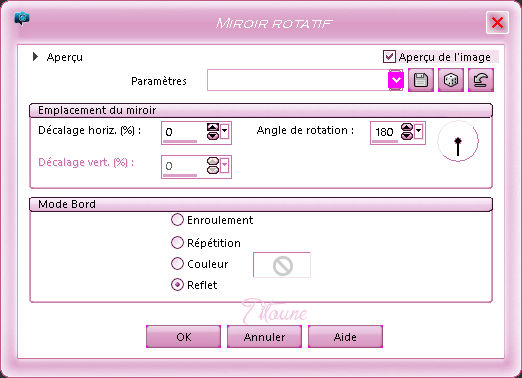
8. Activar el elemento Miz_BS_element 21
Edición_ Copiar
Edición_ Pegar como nueva capa
Colocar en el paisaje
Ver modelo final
9. Efectos_ Efectos 3D / Sombra
3, 3, 30, 3 color #7b074e

Repetir la sombra con los valores H& V -3
10. Activar el elemento Miz_BS_element 9
Edición_ Copiar
Edición_ Pegar como nueva capa
Colocar en el pergamino
Ver modelo final
Efectos_ Efectos 3D / Sombra
Mismos valores que la vez anterior
11. Activar el elemento Spring_Silver_Effect_PNG_Clipart_Picture
Edición_ Copiar
Edición_ Pegar como nueva capa
Colocar como se indica o a vuestro gusto
Ver modelo final
12. Efectos_ Efectos 3D / Sombra
3, -3, 30, 3 color #7b074e

13. Activar el elemento Miz_BS_element 32
Edición_ Copiar
Edición_ Pegar como nueva capa
Colocar en la parte superior izquierda
Ver modelo final
Efectos_ Efectos 3D / Sombra
Mismos valores que la vez anterior
Capas_ Duplicar
Imagen_ Espejo
14. Activar el elemento Miz_BS_element 41
Edición_ Copiar
Edición_ Pegar como nueva capa
Colocar en la parte superior izquierda
Ver modelo final
Efectos_ Efectos 3D / Sombra
Mismos valores que la vez anterior
Capas_ Duplicar
Imagen_ Espejo
15. Activar el elemento Miz_BS_element 36
Edición_ Copiar
Edición_ Pegar como nueva capa
Colocar en la parte superior
Ver modelo final
Efectos_ Efectos 3D / Sombra
Mismos valores que la vez anterior
16. Activar el elemento Miz_BS_element 12
Edición_ Copiar
Edición_ Pegar como nueva capa
Colocar en la parte inferior

Efectos_ Efectos 3D / Sombra
Mismos valores que la vez anterior
17. Activar el elemento Miz_BS_element 10
Edición_ Copiar
Edición_ Pegar como nueva capa
18. Efectos_ Efectos de la imagen_ Desplazamiento
horiz. - 235 vert. -270
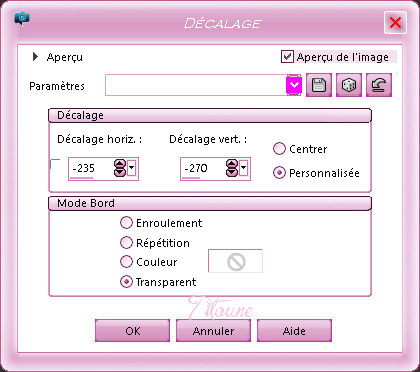
Capas_ Duplicar
Imagen_ Espejo
Capas_ Fusionar hacia abajo
Efectos_ Efectos 3D / Sombra
Mismos valores que la vez anterior
19. Activar el elemento Miz_BS_element 40
Edición_ Copiar
Edición_ Pegar como nueva capa
Colocar en la parte superior izquierda
Ver modelo final
Efectos_ Efectos 3D / Sombra
Mismos valores que la vez anterior
20. Activar el elemento Miz_BS_element 26
Edición_ Copiar
Edición_ Pegar como nueva capa
Colocar en la parte superior derecha
Ver modelo final
Efectos_ Efectos 3D / Sombra
Mismos valores que la vez anterior
21. Activar el elemento Miz_BS_element 27
Edición_ Copiar
Edición_ Pegar como nueva capa
Colocar en la parte superior derecha
Ver modelo final
Efectos_ Efectos 3D / Sombra
Mismos valores que la vez anterior
22. Activar el elemento Miz_BS_element 28
Edición_ Copiar
Edición_ Pegar como nueva capa
Colocar en la parte derecha del paisaje
Ver modelo final
Efectos_ Efectos 3D / Sombra
Mismos valores que la vez anterior
23. Activar el elemento Miz_BS_element 33
Edición_ Copiar
Edición_ Pegar como nueva capa
Colocar en la parte inferior derecha
Ver modelo final
Efectos_ Efectos 3D / Sombra
Mismos valores que la vez anterior
24. Activar el elemento Miz_BS_element 23
Edición_ Copiar
Edición_ Pegar como nueva capa
Colocar en la parte inferior derecha
Ver modelo final
Efectos_ Efectos 3D / Sombra
Mismos valores que la vez anterior
25. Activar el elemento Miz_BS_element 11
Edición_ Copiar
Edición_ Pegar como nueva capa
Colocar como se indica o a vuestro gusto
Efectos_ Efectos 3D / Sombra
Mismos valores que la vez anterior
Capas_ Duplicar
Imagen_ Espejo
26. Activar el elemento Miz_BS_element 25
Edición_ Copiar
Edición_ Pegar como nueva capa
Colocar en la parte inferior
Ver modelo final
Efectos_ Efectos 3D / Sombra
Mismos valores que la vez anterior
27. Activar el elemento Miz_BS_element 14
Edición_ Copiar
Edición_ Pegar como nueva capa
Colocar en la parte inferior izquierda
Ver modelo final
Efectos_ Efectos 3D / Sombra
Mismos valores que la vez anterior
28. Activar el elemento Miz_BS_element 8
Edición_ Copiar
Edición_ Pegar como nueva capa
Colocar en la parte inferior izquierda
Ver modelo final
Efectos_ Efectos 3D / Sombra
Mismos valores que la vez anterior
29. Activar el elemento BirdieNoor002_cmh[1](tgw)
Edición_ Copiar
Edición_ Pegar como nueva capa
Imagen_ Espejo
30. Imagen_ Cambiar de tamaño_ Redimensionar al 35%
Todas las capas sin seleccionar
Colocar como se indica o a vuestro gusto
Efectos_ Efectos 3D / Sombra
Mismos valores que la vez anterior
Activar el elemento Layer4
Edición_ Copiar
Edición_ Pegar como nueva capa
Colocar como se indica o a vuestro gusto
Efectos_ Efectos 3D / Sombra
Mismos valores que la vez anterior
31. Activar el tube que habéis elegido
Edición_ Copiar
Edición_ Pegar como nueva capa
Redimensionar en función del tube usado
Colocar a vuestro gusto
Efectos_ Efectos 3D / Sombra
Mismos valores que la vez anterior
32. Situaros sobre la capa de trama 1
Capas_ Duplicar
Capas_ Organizar_ Enviar al frente
33. Selecciones_ Seleccionar todo
Selecciones_ Modificar_ Contraer 3 pixels
Clic Delete en vuestro teclado
Selecciones_ Invertir
34. Ajustar_ Añadir o quitar ruido_ Añadir ruido

Selecciones_ Anular selección
35. Efectos_ Efectos 3D / Sombra
3, 3, 30, 3 color #7b074e
Repetir la sombra con los valores H& V -3
36. Situaros sobre la capa inferior en la pila de capas
Edición_ Copiar
Selecciones_ Seleccionar todo
Imagen_ Recortar selección
37. Imagen_Tamaño del lienzo
800 x 650 pixels
Centro_ Seleccionado
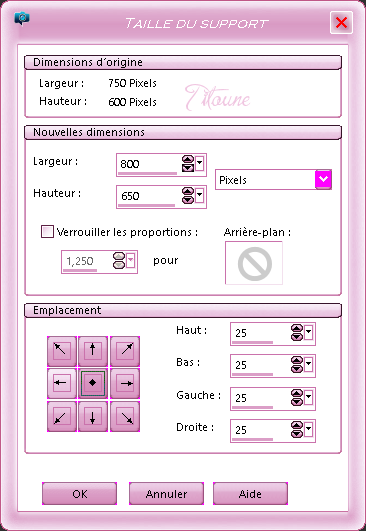
38. Capas_ Nueva capa de trama
Capas_ Organizar_ Enviar abajo
Selecciones_ Seleccionar todo
Edición_ Pegar en la selección
39. Selecciones_ Modificar_ Contraer 25 pixels
Selecciones_ Invertir
Selecciones_ Convertir selección en capa
Efectos_ Complementos_ Filter Factory Gallery M / Loom
Valores por defecto
Efectos_ Complementos_ Simple / Top Lefet Mirror
Selecciones_ Anular selección
40. Efectos_ Efectos 3D / Biselado exterior
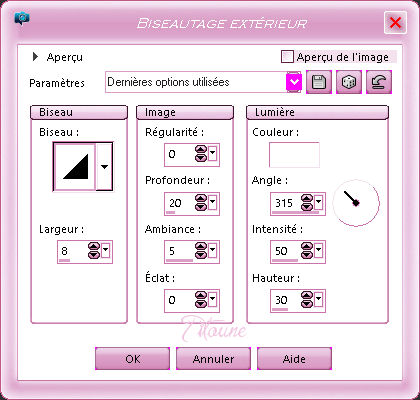
41. Activar el elemento corners_button
Edición_ Copiar
Edición_ Pegar como nueva capa
Efectos_ Efectos 3D / Sombra
Mismos valores que la vez anterior
Firmar vuestro trabajo
Capas_ Fusionar visibles
Guardar en formato JPG
Hemos terminado nuestro trabajo
Espero que hayas disfrutado haciéndolo tanto como Titoune creándolo
Si tienes algún problema contacta con Titoune o en el correo de la web
El grupo PSP de Titoune
La En e des Pinceaux
Titoune
Creado el 14 de febrero de 2016

